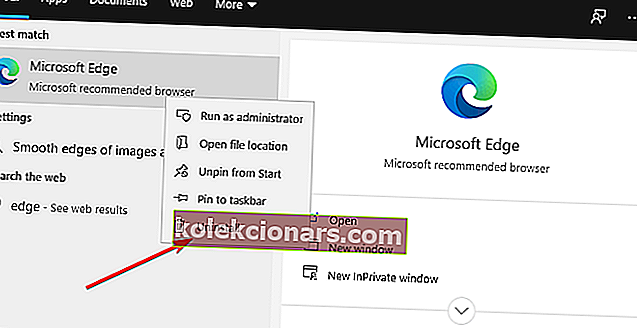- Microsoft Edge on Microsoftin uusin selain, ja siitä on tullut Windows 10: n oletusselain.
- Jos et ole tyytyväinen siihen, jatka alla olevan oppaan lukemista, kuinka se poistetaan kokonaan.
- Jos haluat lisätietoja selaimista, käy omistetussa selainkeskuksessamme.
- Lisätietoja ohjelmiston poistamisesta tietokoneelta on Poisto-oppaat-sivulla.

Windows 10: n kanssa saimme uuden selaimen nimeltä Microsoft Edge, ja vaikka Microsoft Edge on suunniteltu Internet Explorerin seuraajaksi, jotkut käyttäjät eivät ole tyytyväisiä Microsoft Edgeen eivätkä halua käyttää sitä ollenkaan.
Itse asiassa jotkut käyttäjät haluavat jopa poistaa Microsoft Edgen kokonaan Windows 10: stä.
Microsoft Edge on Windows 10: n ydinkomponentti, ja sen poistaminen voi aiheuttaa epävakauden ongelmia. Muista, että poistat Microsoft Edgen omalla vastuullasi.
Kuinka voin poistaa Microsoft Edgen asennuksen Windows 10: ssä?
1. Poista Edge kokonaan käyttämällä erillistä asennuksen poisto-ohjelmaa
Siitä lähtien, kun se oli kehitetty, Microsoft Edge on edennyt pitkälle, ja Microsoft on vihdoin tehnyt sen, jotta se voidaan poistaa kuten mikä tahansa muu tyypillinen sovellus.
Tämä tarkoittaa kuitenkin myös sitä, että Edgen asennuksen poistaminen saattaa jättää jälkeensä tiedostoja, joita voi olla vaikea poistaa jälkikäteen poistamatta vahingossa muita järjestelmätietoja.
Voit ohittaa tämän ongelman harkitsemalla ammattimaisen asennuksen poisto-ohjelman, kuten Revo Uninstaller -ohjelman käyttöä.
Tämä työkalu varmistaa, ettei yhtään ohjelmaa jää koskaan jäljelle, kun olet päättänyt poistaa sen.
Tämä johtuu sen syvällisistä skannausominaisuuksista, joiden avulla voit suorittaa joko nopean asennuksen tai pidemmän ja useamman asennuksen poistamisen, mikä poistaa myös kaikki siihen liittyvät tiedostot.
Kun olet ladannut Revo Uninstaller -ohjelman, tässä on yksinkertaiset vaiheet Edgen asennuksen poistamiseksi:
- Suorita Revo-asennuksen poisto ja sulje kaikki Edge-välilehdet ja ikkunat.
- Valitse luettelosta Microsoft Edge ja valitse Poista.
- Vahvista palautuspisteen luominen ja aloita prosessi.
- Revo mahdollistaa myös jälkien ja jäännöstiedostojen etsimisen viimeisenä vaiheena (suositus).

Revo Uninstaller Pro
Poista Microsoft Edge nopeasti ja tehokkaasti tämän ammattimaisen asennusohjelman avulla jättämättä jälkeäkään. Ilmainen kokeiluversio Vieraile verkkosivustolla2. Poista Microsoft Edge kuten kaikki muutkin ohjelmat
- Paina Windows-näppäintä

- Kirjoita Edge
- Napsauta hiiren kakkospainikkeella Microsoft Edge
- Valitse Poista ja vahvista poisto-päätös
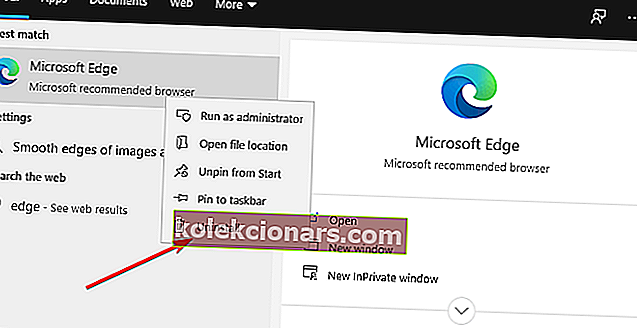
- Odota, että tietokoneesi poistaa Microsoft Edge -selaimen
- Käynnistä tietokone uudelleen
Ensimmäisen käyttöönoton yhteydessä Microsoft Edge suunniteltiin ydintuotetuotteeksi, joten sen poistaminen tarkoittaa, että joudut poistamaan ydinjärjestelmätiedostot manuaalisesti.
Paitsi että tämä oli monimutkaista, myös mahdollisuudet jättää jäljelle jääneet tiedot olivat myös erittäin suuria.
Huomaa: Vaikka tämä tyypillinen asennuksen poistoprosessi on todellakin hieman nopeampi, jäljellä olevat tiedostot jäävät silti jäljelle. Vaikka ne eivät vie paljon levytilaa itse, prosessin toistaminen muiden ohjelmien kanssa tekee loput tiedostot lopulta yhteen ja vievät arvokasta levytilaa.
Noudattamalla näitä vaiheita sinun pitäisi pystyä poistamaan Microsoft Edge tietokoneeltasi ilman mitään ongelmia, ja voit mennä eteenpäin ja käyttää täysin erilaista selainta.
Yllä kirjoitetut vaiheet ovat hyviä myös, jos olet kiinnostunut seuraavista aiheista:
Kuinka päästä eroon Microsoft Edgestä - Nämä ratkaisut auttavat sinua poistamaan Microsoft Edgen tietokoneeltasi ilman jälkiä.
Toimittajan huomautus: Tämä viesti julkaistiin alun perin joulukuussa 2018, ja sitä on päivitetty ja päivitetty heinäkuussa 2020 tuoreuden, tarkkuuden ja kattavuuden vuoksi.